Detoksikācija ir svarīga, vai tā ir jūsu ķermenis vai jūsu digitālie konti. Mērķtiecīgi vai nē, mēs bieži izveidojam tik daudz kontu dažādās vietnēs, atstājam mūsu akreditācijas datus un aizmirst. Mēs diez vai atceramies tos mazāk svarīgos kontus, kurus mēs esam veikuši internetā, vai noteikumus un nosacījumus, par kuriem esam vienojušies, noklikšķinot uz "Es piekrītu". Kaut arī mūsdienīgais dzīvesveids ir padarījis mūs gandrīz neiespējamu atvienoties no interneta, ir noteikti veidi, kas ļauj mums vairāk kontrolēt mūsu tiešsaistes personas. Detox Detox ir viens no tik brīnišķīgiem veidiem, kā atgūt kontroli pār jūsu digitālajiem kontiem.
Kas ir Detox Detox?

Data Detox ir 8 dienu tīrīšanas programma no Mozilla kas novērš toksisku datu uzkrāšanos. Mozilla kopā ar Tactical Tech ir uzsākusi programmu "Data Detox", kas efektīvi novērš jebkādu toksisku datu uzkrāšanos un attīra datoru. Tā ir vienkārša programma, kas ikdienā prasa mazu laika saistību izpildi.
Kāpēc mums vajag Data Detox?
Katru dienu, kamēr mēs pārlūkojam, meklējam, tērzamies, piemēram, ziņu, atzīmējam vietu, ielādējam vai ielādējam kaut ko no interneta, tas tiek saglabāts. Īsi sakot, neatkarīgi no tā, ko mēs darām tiešsaistē, tiek izsekots un saglabāts kaut kur, kas patiešām ir toksisks.
Kaut arī mēs varam domāt, kāpēc ikviens būtu ieinteresēts vietās, kur mēs iepirkties vai kafejnīcā, mums bija kafija vai filma, kuru meklējām, atcerieties, ka nekas nemainās. Visi šie dati tiek saglabāti un pēc tam tiek izmantoti. Datu Detox programma palīdz jums dzīvot līdzsvarotu digitālo dzīvi, noņemot visus jūsu toksisko datu veidošanu tiešsaistē.
Lasīt: Kāda informācija tiešsaistē ir pieejama par jums internetā?
Kā darbojas Detox Detox?
Šī ir 8 dienu programma, un katrai dienai ir atšķirīga uzmanība un atšķirīga problēma. Jūs sākat ar atklāšanu, kur jūs uzzināt, kāda ir programma Detox Detox, un katru dienu mainās fokuss.
1. diena: jūsu datu atrašana un dzēšana
Pirmā diena ir par to, kā atrast jūsu personas internetā un dzēst to. Sāciet ar pārlūka tīrīšanu. Lai to izdarītu, vispirms ir jāiziet no visiem jūsu sociālo mediju kontiem un e-pasta kontiem. Pēc tam noņemiet pārlūkprogrammas vēsturi, veicot tālāk norādītās darbības. Lūdzu, ņemiet vērā, ka jūs zaudēsiet visu savu pārlūkošanas vēsturi, tāpēc atzīmējiet tīmekļa lapas, kuras vēlaties saglabāt. Arī visas jūsu saglabātās paroles un automātiskās aizpildīšanas ieraksti tiks zaudētas.
- Firefox: Izvēlne "Bibliotēka"> "Vēsture"> Notīrīt neseno vēsturi> Laika diapazons, lai notīrītu: viss.
- Chrome: izvēlne> Vēsture> Notīrīt pārlūkošanas datus> Notīriet šādus vienumus no laika sākuma.
Tagad, kad esat iztīrījis visu, ierakstiet savu vārdu Google meklēšanas sistēmā un pārbaudiet rezultātus. Varat izmantot arī citas meklētājprogrammas, piemēram, DuckDuckGo vai Startpage. Arī veiciet attēlu meklēšanu, augšupielādējot attēlu. Tādā veidā jums būs skaidrāks redzējums par to, kas tur ir pieejams publiskajā internetā.
Patiesībā ir labāka ideja, meklējiet savu vārdu pirms pārlūkošanas vēstures notīrīšanas un pēc tam veiciet meklēšanu pēc noņemšanas un salīdziniet rezultātus. Lai meklētu attēlu, varat izmantot TinEye vai Google attēlu meklēšanu.
Dzēsiet attēlus
Tagad, kad redzat kādu no saviem nevēlamiem attēliem jebkur internetā, mēģiniet tos izdzēst. Jūs varat viegli izdzēst attēlus, kas parādās jūsu sociālo mediju kontos, bet gan par attēliem, kurus jums nekontrolē.
Ja redzat, ka jūsu attēls ir augšupielādēts kāda sociālā mediju kontā vai jebkurā vietnē, jūs vienmēr varat lūgt īpašniekam to noņemt. Vai arī jūs varat pieprasīt, lai Google izlaistu jūsu attēlu no meklēšanas rezultātiem, izmantojot pieprasījumu "tiesiski būt aizmirstam". Par to pašu varat izmantot Google tīmekļa konfigurācijas "ES konfidencialitātes noņemšana".
Piezīme: Internets nav viegli aizmirst, un jūsu izdzēstais attēls joprojām var būt kaut kur paslēpts, varbūt kāda sociālā mediju kontā vai varbūt mākonī.
2. diena: viss vienā vietā
Otrais solis ir dati, ko kopīgojat ar Google un tā dažādajiem produktiem, piemēram, Chrome, Meklēšana, Mākonis, Dokumenti, Veidlapas, Gmail, Tulkošana, YouTube, Hangouts un Maps. Jūs varat viegli pārbaudīt visas savas darbības Google platformā. Vienkārši dodieties uz manu darbību lapu Google lapās un pierakstieties savā Google kontā. Šeit jūs varat redzēt visas savas darbības, kas veiktas internetā, izmantojot kādu no Google produktiem. Varat arī skatīt darbības, kas veiktas citās ierīcēs.
Tātad tagad, kad esat pārbaudījis visas savas darbības Google tīklā, jūs varat izdzēst tos, kurus nevēlaties redzēt internetā jebkur. Atveriet savu konfidencialitātes pārbaudes lapu un pielāgojiet iestatījumus, lai padarītu to vairāk kontrolējamu.
3. diena: būt sociālajam
Nākamais solis ir pārbaudīt jūsu datu izplatīšanu sociālā tīkla vietnē. Facebook ir viens no vispopulārākajiem sociālās tīklošanas vietnēm, tāpēc šis solis ir par jūsu attēliem, kas tiek glabāti Facebook, jūsu kontā vai citur. Lai pārbaudītu savus datus publiski pieejamos pakalpojumos Facebook, varat izmantot šo Chrome paplašinājumu ar nosaukumu "Kas Facebook domā, ka jums patīk".
Tagad, kad jūsu personas dati tiek koplietoti ar jūsu Facebook kontu, ir pienācis laiks to izdzēst. Ir arī ieteicams stiprināt jūsu Facebook konfidencialitātes iestatījumus un pārbaudīt, kuri lietotāji var redzēt jūsu attēlus vai tagus jums dažos attēlos. Pārbaudiet un atlaidiet sevi no visiem nevēlamiem attēliem.
4. diena: meklēšana un sērfošana
Mūsu pārlūks dod lielu laiku datu apkopošanai.Aiz pārlūkprogrammām ir izsekotāji, kas izseko visu mūsu meklēšanas un pārlūkošanas uzvedību, piemēram, lapas, ko apmeklējam, saites, uz kurām mēs noklikšķinām, ko meklējam, un mūsu IP adresi. Data Detox piedāvā rīku ar nosaukumu Panopticlick, lai analizētu, cik lielā mērā jūsu pārlūkprogramma var aizsargāt dziesmas. Atklāt un noņemt savu pārlūkprogrammu.
5. diena: viedtālrunis
Viedtālrunis ir tāds, ar ko mēs vienmēr esam saistīti - tādēļ tas ir datu apkopošanas galvenais ražotājs, un 5. diena ir par viedtālruņu Detox. Pārbaudiet, kādi ir visi dati, un izdzēsiet to. Datu detoksikācijas dienas 5. dienā ir daži no pasākumiem, kas saistīti ar mobilo pārlūkošanas datu tīrīšanu, vietņu kopīgošanas izslēgšanu, privātā pārlūkprogrammas režīma izmantošanu un konfidencialitātes iestatījumu nostiprināšanu.
6. diena: lietotņu tīrīšana
6. diena ir visu par jūsu izveidoto datu apkopošanu. Visi mūsu tālruņi ir instalēti tik daudz lietotņu. Jo vairāk lietotņu mums ir, jo vairāk ir mūsu datu veidošana, un vairāk uzņēmumu ir mūsu detaļas. Tādējādi lietotņu tīrīšana palīdz atbrīvoties no visām tām nevēlamām lietotnēm, kuras ir aizsērējušas jūsu tālruni un veicina datu apkopošanu. Vienkārši uztveriet kritisku izskatu par visām ierīcē instalētajām lietotnēm un domājiet, ja tas jums patiešām ir nepieciešams. Izdzēsiet nevēlamās lietotnes, un jūs esat pabeidzis ar 6th Datu Detox solis.
7. diena: kāpēc viņi savāc savus datus?
Tāpēc 7th Data Detox solis parāda, kāpēc un kā tīmekļa platformas apkopo un izmanto jūsu datus reklāmai. Šis solis palīdz jums saprast, kā sociālo tīklu vietnēs reģistrē jūsu intereses un pēc tam pārdod reklāmas uzņēmumiem, lai parādītu atbilstošās reklāmas.
8. diena: izveidojiet jaunu jums
Šis ir pēdējais Data Detox solis, un tas stāsta par to, kā saglabāt savu digitālo dzīvesveidu. Iestatījumu mērķi, saglabājot datus detox svaigu ar regulāru apkopi, ir daži soļi iekļauti šeit.
Iegūstiet savu Detox komplektu šeit un sākt noņemt toksisko datu uzkrāšanos.
Amati, kurus jūs varat lasīt:
- Uzziniet, ko Google zina par jums
- Pārbaudi, ko Facebook zina par tevi.
Saistītie raksti:
- Atteikšanās un uzturēšana jūsu privātumu, izmantojot Google pakalpojumus
- Pilns saraksts ar Windows kļūdu pārbaudēm vai Stop Error Codes
- Padomi un drošības lietojumprogrammas Facebook, lai aizsargātu jūsu Facebook kontu
- Kas notiek ar jūsu tiešsaistes kontiem, kad tu nomirst: Digitālo aktīvu pārvaldīšana
- Windows alternatīvo pārlūkošanas saraksts
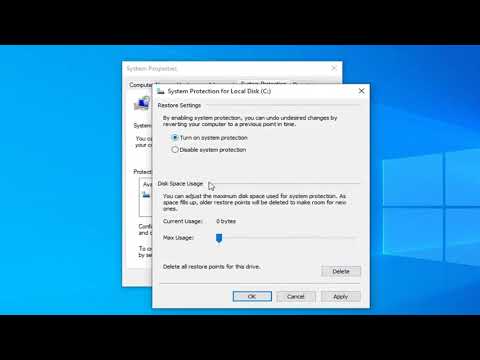

![9 veidi, kā dot savu veco scratched DVD otrā iespēja dzīvot [Sponsored Giveaway] 9 veidi, kā dot savu veco scratched DVD otrā iespēja dzīvot [Sponsored Giveaway]](https://i.technology-news-hub.com/images/blog/9-ways-to-give-your-old-scratched-dvds-a-second-chance-to-live-sponsored-giveaway-2-p.webp)



